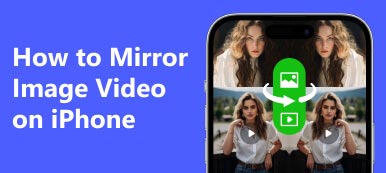최근에는 화면 미러링의 편리함이 스마트폰 사용자들에게 점점 더 인기를 끌고 있습니다. 화면 미러링을 통해 스마트폰에 있는 사진, 동영상, TV 프로그램, 게임 등을 더 큰 스마트 TV 화면에서 즐길 수 있습니다. iPhone 사용자이고 원하는 경우 스크린 미러 iPhone을 Vizio TV로, 이 기사에서는 세 가지 쉽고 빠른 방법을 얻을 수 있습니다.
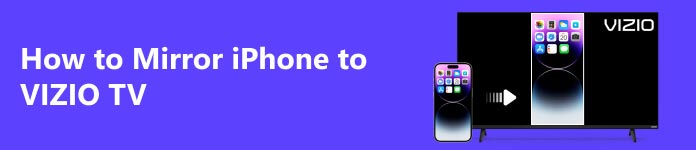
1부. AirPlay를 사용하여 iPhone을 Vizio TV에 무선으로 미러링
AirPlay를 사용하여 iPhone 화면을 Vizio TV에 성공적으로 미러링하려면 iPhone 및 Vizio TV가 다음 조건을 충족해야 합니다.
- iPhone은 iOS 12.4 이상을 실행해야 합니다.
- Vizio TV는 AirPlay와 호환됩니다.
- iPhone과 Vizio TV가 모두 동일한 WiFi에 연결되어 있습니다.
귀하의 Vizio TV가 AirPaly 2와 호환되는지 모르시나요? 아래 목록을 확인하세요.
| 모델 시리즈 | 제조연도 |
|---|---|
| OLED | 2020 |
| P- 시리즈 | 퀀텀엑스(2019, 2020) 퀀텀(2018, 2019, 2020) 2016, 2017, 2018 |
| V- 시리즈 | 2019, 2020 |
| M- 시리즈 | 퀀텀 (2019, 2020) 2016, 2017, 2018 |
| D 시리즈 | 2018, 2019 |
| E-시리즈 | 2016, 2017, 2018 UHD 모델 |
이제 아래의 간단한 단계에 따라 iPhone에서 Vizio TV로 콘텐츠를 무선으로 스트리밍할 수 있습니다.
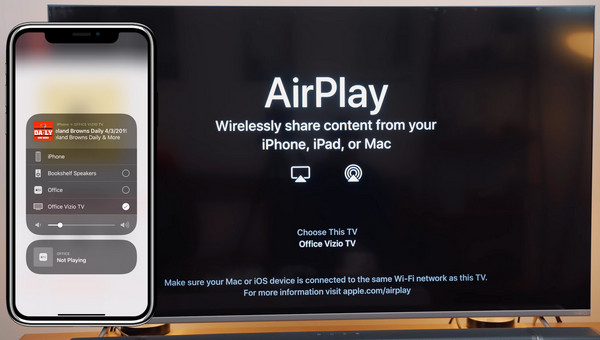
1단계 iPhone과 Vizio TV가 동일한 WiFi 네트워크에 있는지 확인하세요.
2단계 로 이동 홈 화면 Vizio TV에서 다음을 선택하세요. 추가 정보 오른쪽 상단 모서리에 있습니다.
3단계 그런 다음 애플 에어플레이 옵션을 클릭하고 클릭하십시오.
4단계 이제 제어 센터 iPhone에서 화면 미러링 Vizio TV를 선택하여 iPhone을 Vizio TV에 연결하세요.
2부. Vizio SmartCast 모바일 앱을 사용하여 iPhone을 Vizio TV로 화면 미러링
iPhone을 Vizio TV로 화면 미러링하는 또 다른 빠른 방법은 Vizio의 자체 캐스팅 응용 프로그램인 Vizio SmartCast Mobile 앱을 사용하는 것입니다. 이 앱은 iPhone을 Vizio TV에 연결하는 데 도움이 되며 영화, TV 프로그램 및 기타 기능을 검색할 수 있는 키보드를 제공합니다. 아래에서 SmartCast 앱을 사용하여 iPhone을 Vizio TV에 미러링하는 방법을 알아보세요.
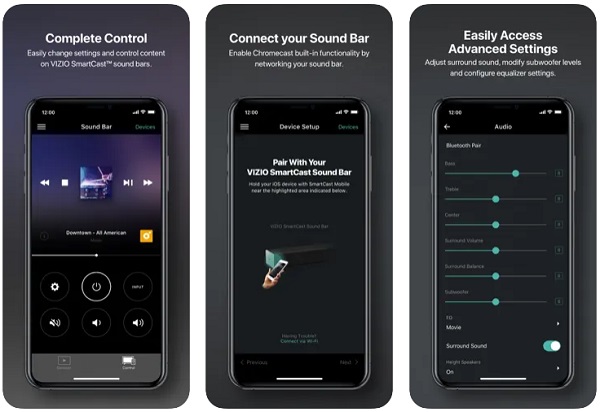
1단계 Apple Store에서 Vizio SmartCast 모바일 앱을 다운로드하여 설치하세요.
2단계 신규 사용자라면 SmartCast 앱을 열고 계정을 만드세요.
3단계 앱의 왼쪽 상단에서 세 개의 수평선을 탭하고 페어링하려는 장치를 선택하세요. Vizio TV 이름을 클릭한 다음 스타트 버튼을 클릭합니다.
4단계 iPhone과 Vizio TV 간의 연결을 확인하라는 메시지가 표시됩니다. WiFi 또는 Bluetooth를 통해 두 장치를 페어링하려면 SmartCast 앱의 TV 화면에서 4자리 코드를 입력해야 합니다.
5단계 iPhone을 Vizio TV에 성공적으로 연결하면 표시 이름을 입력하고 연결을 잠그라는 메시지가 표시됩니다. 그게 다야. 이제 엔터테인먼트를 위해 iPhone의 모든 콘텐츠를 Vizio TV로 전송할 수 있습니다.
사람들은 또한 묻습니다 :3부. 디지털 어댑터를 사용하여 iPhone 화면을 Vizio TV에 수동으로 전송
AirPlay와 호환되지 않는 구형 Vizio TV에 iPhone을 화면 미러링하거나 인터넷 없이 iPhone을 Vizio TV에 미러링하고 싶다고 가정해 보겠습니다. 이 경우 디지털 어댑터를 사용할 수 있습니다. HDMI 출력 커넥터를 사용하면 iPhone, iPad, Android 장치, 컴퓨터 등을 포함한 거의 모든 외부 디스플레이 장치를 Vizio TV에 화면 미러링할 수 있습니다. 아래 단계를 따르십시오.
1단계 iPhone을 다음과 연결하세요. 라이트닝 디지털 AV.
2단계 다음을 통해 디지털 어댑터를 Vizio TV에 연결하세요. HDMI 케이블.
3단계 성공적으로 연결되면 Vizio 스마트 TV에 iPhone 화면이 표시됩니다.
보너스 팁: iPhone을 PC로 미러링하는 방법은 무엇입니까?
PC 화면에 사진, 비디오 또는 오디오 파일을 표시하기 위해 iPhone 화면을 컴퓨터에 미러링해야 하는 경우 전문가의 도움을 받아야 합니다. 폰 미러 프로그램)

4,000,000+ 다운로드
iPhone/Android 화면을 Windows 컴퓨터에 미러링합니다.
화면 미러링 중에 휴대폰 화면의 모든 콘텐츠를 실시간으로 녹화하세요.
마우스와 키보드로 PC에서 휴대폰을 제어하세요.
최신 iOS, Android OS 및 Windows 시스템과 호환됩니다.
4부. iPhone에서 Vizio TV로 화면 미러링에 관한 FAQ
Wi-Fi 없이 iPhone을 Vizio TV로 화면 미러링하는 방법은 무엇입니까?
Apple Digital AV 어댑터와 HDMI 케이블을 사용하면 Wi-Fi 없이 iPhone을 Vizio 스마트 TV에 미러링할 수 있습니다.
Android에서 Vizio TV로 전송하는 방법은 무엇입니까?
Google Play와 Apple Store에서 모두 사용할 수 있는 Vizio의 독점 SmartCast 앱을 사용하면 Android 화면을 Vizio TV에 미러링할 수 있습니다.
iPhone을 Vizio TV에 미러링할 수 없는 이유는 무엇입니까?
아래에서 문제 해결을 시도해 볼 수 있습니다.
• Vizio 스마트 TV에서 AirPlay 옵션이 활성화되어 있는지 확인하세요.
• iPhone과 Vizio TV가 모두 최신 펌웨어로 실행되고 있는지 확인하세요.
• iPhone과 Vizio TV가 동일한 Wi-Fi에 연결되어 있는지 확인하세요.
결론
위에서 공유한 세 가지 방법을 사용하면 쉽게 할 수 있습니다. iPhone을 Vizio TV로 미러링 번거로움 없이. iPhone을 Vizio TV로 미러링하는 다른 간단한 방법을 알고 계시다면 댓글로 공유해 주세요.